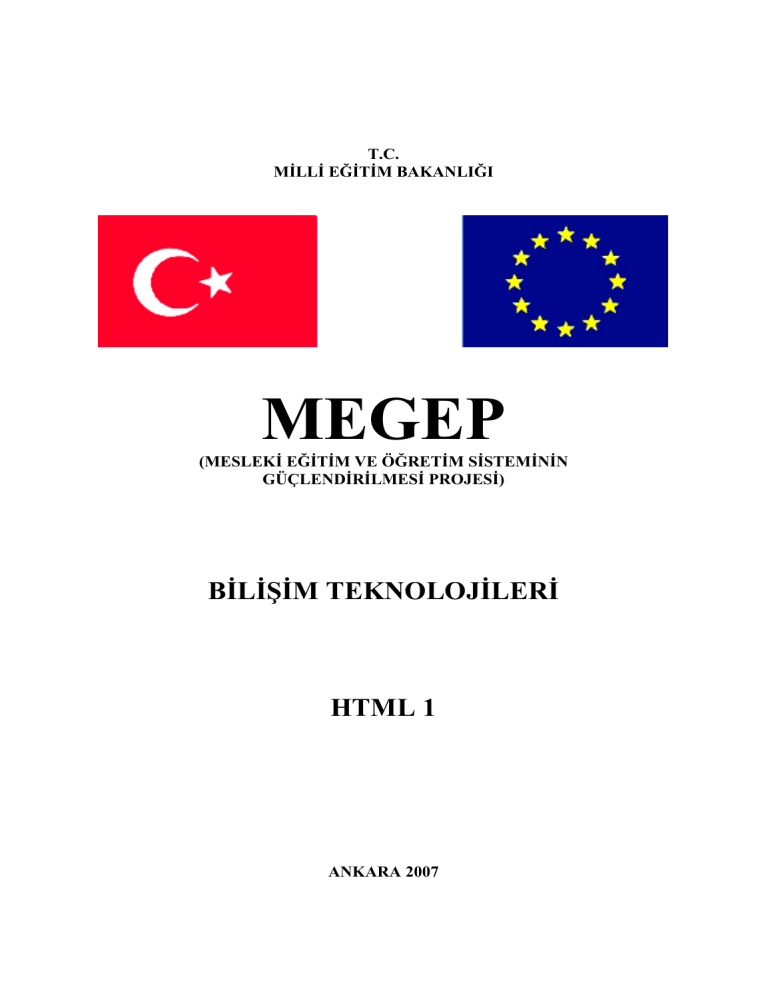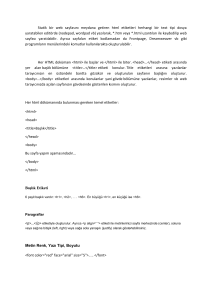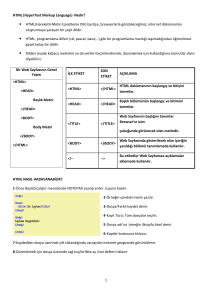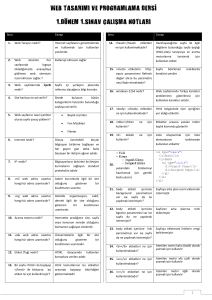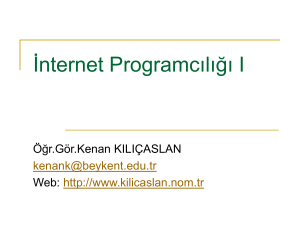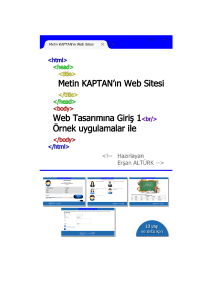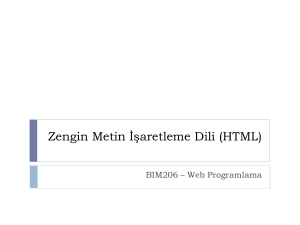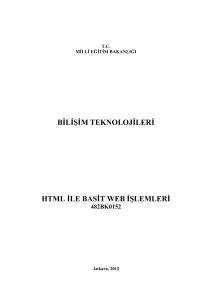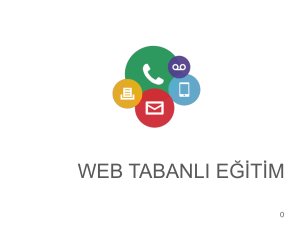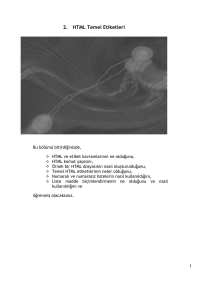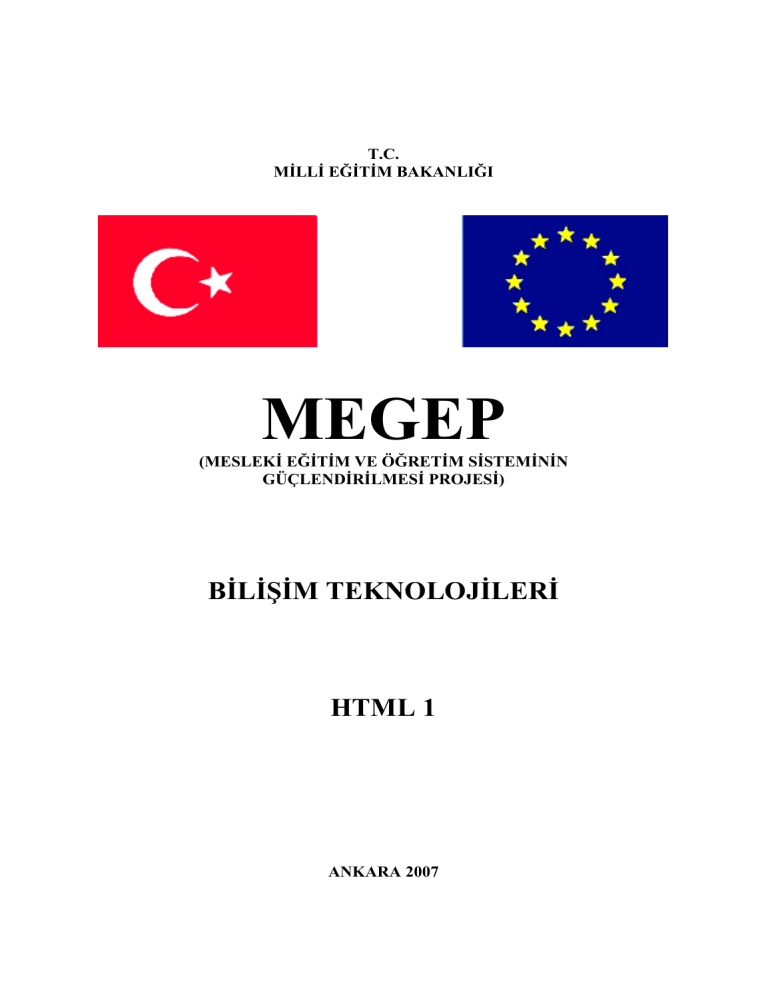
T.C.
MİLLİ EĞİTİM BAKANLIĞI
MEGEP
(MESLEKİ EĞİTİM VE ÖĞRETİM SİSTEMİNİN
GÜÇLENDİRİLMESİ PROJESİ)
BİLİŞİM TEKNOLOJİLERİ
HTML 1
ANKARA 2007
Milli Eğitim Bakanlığı tarafından geliştirilen modüller;
•
Talim ve Terbiye Kurulu Başkanlığının 02.06.2006 tarih ve 269 sayılı Kararı
ile onaylanan, Mesleki ve Teknik Eğitim Okul ve Kurumlarında kademeli
olarak yaygınlaştırılan 42 alan ve 192 dala ait çerçeve öğretim programlarında
amaçlanan mesleki yeterlikleri kazandırmaya yönelik geliştirilmiş öğretim
materyalleridir (Ders Notlarıdır).
•
Modüller, bireylere mesleki yeterlik kazandırmak ve bireysel öğrenmeye
rehberlik etmek amacıyla öğrenme materyali olarak hazırlanmış, denenmek ve
geliştirilmek üzere Mesleki ve Teknik Eğitim Okul ve Kurumlarında
uygulanmaya başlanmıştır.
•
Modüller teknolojik gelişmelere paralel olarak, amaçlanan yeterliği
kazandırmak koşulu ile eğitim öğretim sırasında geliştirilebilir ve yapılması
önerilen değişiklikler Bakanlıkta ilgili birime bildirilir.
•
Örgün ve yaygın eğitim kurumları, işletmeler ve kendi kendine mesleki
yeterlik kazanmak isteyen bireyler modüllere internet üzerinden ulaşılabilirler.
•
Basılmış modüller, eğitim kurumlarında öğrencilere ücretsiz olarak dağıtılır.
•
Modüller hiçbir şekilde ticari amaçla kullanılamaz ve ücret karşılığında
satılamaz.
İÇİNDEKİLER
AÇIKLAMALAR ...................................................................................................................iii
GİRİŞ ....................................................................................................................................... 1
ÖĞRENME FAALİYETİ–1 .................................................................................................... 3
1. İNTERNET ORTAMI VE WEB TASARIMI ..................................................................... 3
1.1. İnternet .......................................................................................................................... 3
1.1.1. IP (Internet Protocol) Numarası............................................................................. 3
1.1.2. İnternet Alanı (Domain) ........................................................................................ 3
1.2. WEB Tarayıcılar ........................................................................................................... 4
1.2.1. WEB Tarayıcıların Çalışması ................................................................................ 4
1.3. Arama Motorları ........................................................................................................... 5
1.3.1. Arama Motorlarının Çalışması .............................................................................. 5
1.3.2. Arama Motorları ile Arama Yapma....................................................................... 6
1.4. WEB Tasarımı .............................................................................................................. 7
1.4.1. Sayfa Hazırlarken Dikkat Edilecek Noktalar......................................................... 7
UYGULAMA FAALİYETİ .............................................................................................. 10
ÖLÇME VE DEĞERLENDİRME .................................................................................... 11
ÖĞRENME FAALİYETİ–2 .................................................................................................. 12
2. HTML (HYPER TEXT MARKUP LANGUAGE) TEMEL ETİKETLERİ ..................... 12
2.1. HTML Komut Yapısı.................................................................................................. 12
2.1.1. <HTML> ............................................................................................................. 13
2.1.2. <HEAD>.............................................................................................................. 14
2.1.3. <BODY> ............................................................................................................. 15
2.1.4. <TITLE>.............................................................................................................. 15
2.2. Listeleme Etiketleri ..................................................................................................... 16
2.2.1. <OL> ................................................................................................................... 16
2.2.2. <UL> ................................................................................................................... 16
2.2.3. <LI>..................................................................................................................... 17
UYGULAMA FAALİYETİ .............................................................................................. 18
ÖĞRENME FAALİYETİ–3 .................................................................................................. 20
3. METİN VE GÖRÜNÜM DÜZENLEME ETİKETLERI .................................................. 20
3.1. Metin Düzenleme Etiketleri ........................................................................................ 20
3.1.1. <HX> ................................................................................................................... 20
3.1.2. <B> ...................................................................................................................... 21
3.1.3. <U>...................................................................................................................... 21
3.1.4. <I> ....................................................................................................................... 21
3.1.5. <BR> ................................................................................................................... 21
3.1.6. <P> ...................................................................................................................... 22
3.1.7. <FONT> .............................................................................................................. 22
3.2. Görünüm Düzenleme Etiketleri .................................................................................. 24
3.2.1. BGCOLOR .......................................................................................................... 24
UYGULAMA FAALİYETİ .............................................................................................. 25
ÖĞRENME FAALİYETİ–4 .................................................................................................. 27
4. BAĞLANTI (KÖPRÜ) OLUŞTURMA............................................................................. 27
4.1. Sayfa İçi Bağlantı Oluşturma ...................................................................................... 27
4.2. Sayfa Dışı Bağlantı Oluşturma ................................................................................... 29
i
4.3. E-Posta Adresine Bağlantı Oluşturma ........................................................................ 30
UYGULAMA FAALİYETİ .............................................................................................. 31
ÖĞRENME FAALİYETİ–5 .................................................................................................. 33
5. TABLOLAR....................................................................................................................... 33
5.1. <TABLE> ................................................................................................................... 33
5.1.1. TR ........................................................................................................................ 33
5.1.2. TD........................................................................................................................ 33
5.1.3. Border .................................................................................................................. 34
5.1.4. TH........................................................................................................................ 34
5.1.5. Width ................................................................................................................... 35
5.1.6. Height .................................................................................................................. 35
5.1.7. Colspan ................................................................................................................ 36
5.1.8. Rowspan .............................................................................................................. 36
5.1.9. Cellspacing .......................................................................................................... 37
5.1.10. Cellpadding........................................................................................................ 37
UYGULAMA FAALİYETİ .............................................................................................. 38
MODÜL DEĞERLENDİRME .............................................................................................. 40
CEVAP ANAHTARLARI ..................................................................................................... 45
KAYNAKÇA ......................................................................................................................... 46
ii
AÇIKLAMALAR
AÇIKLAMALAR
ALAN KOD
ALAN
DAL/MESLEK
MODÜLÜN ADI
MODÜLÜN TANIMI
SÜRE
ÖN KOŞUL
YETERLİK
MODÜLÜN AMACI
EĞİTİM ÖĞRETİM
ORTAMLARI VE
DONANIMLARI
482BK0084
Bilişim Teknolojileri
WEB Programcılığı
HTML 1
Bu modül, WEB tasarımının temeli olan HTML
kodlarını kullanarak sayfa hazırlayabilme bilgi ve
becerilerinin kazandırıldığı öğrenme materyalidir.
40/32
HTML kodları ile web sayfaları için basit işlemler
yapmak
Genel Amaç
Bu modül ile; gerekli ortam sağlandığında, WEB
tasarımının temeli olan HTML kodlarını kullanarak sayfa
hazırlama işlemlerini yapabileceksiniz.
Amaçlar
1.
İnternet ortamına ait temel birim ve kavramları
tanıyarak bu birimleri çalıştırabileceksiniz.
2.
HTML dili temel etiketlerini kullanabileceksiniz.
3.
HTML dili metin biçimlendirme etiketlerini
kullanabileceksiniz.
4.
HTML etiketleri ile bağlantılar oluşturabileceksiniz.
5.
HTML etiketleri ile tablolar oluşturabileceksiniz.
Laboratuvar ortamı, bilgisayar
Her faaliyet sonrasında o faliyetle ilgili değerlendirme
soruları ile kendi kendinizi değerlendireceksiniz.
ÖLÇME VE
DEĞERLENDİRME
Öğretmen modül sonunda size ölçme aracı
(uygulama, soru-cevap) uygulayarak modül uygulamaları ile
kazandığınız bilgi ve becerileri ölçerek değerlendirecektir.
iii
iv
GİRİŞ
GİRİŞ
Sevgili Öğrenci,
HTML (Hyper Text Markup Language) WEB sayfalarının hazırlanmasında kullanılan
dildir. Bir WEB sayfası resim gibi değildir. Sayfanın arkasında ilk bakışta anlamakta
zorlanacağımız komutlar bulunmaktadır. Bu komutlar sayfa içinde bulunan herşeyin nasıl
gösterileceğini kullanılan tarayıcıya anlatmak için kullanılır. Yani sayfada bulunan resim,
flash, yazı gibi materyallerin yan yana anlaşılır görünmesi için HTML kullanmak
zorundayız. Amatör veya profesyonel olarak WEB tasarım ile uğraşanlar HTML ile mutlaka
tanışmışlardır. HTML yazma işini bizim yerimize yapan programlar (Frontpage,
Dreamweaver, Namo vb.) vardır ve biraz da HTML bilgisi ile kolaylıkla kendi sitenizi
yapabilirsiniz.
HTML, programlama dilleri (pascal, basic vb. ) gibi bir programlama mantığı
taşımadığından öğrenilmesi gayet kolay bir dildir. HTML için dilden ziyade kabaca metinleri
ya da verileri biçimlendirmek ve düzenlemek için kullandığımız komutlar dizisi bile
diyebiliriz.
HTML 1 modülü ile bu dil hakkında hiçbir bilginiz olmasa bile modül sonunda
öğrendiklerinizle siz de kendi sayfalarınızı hazırlamaya başlayacaksınız. Bu modülden
sonraki HTML 2 ile de bilgilerinizi ilerletmiş olacaksınız.
1
2
ÖĞRENME FAALİYETİ–1
ÖĞRENME FAALİYETİ–1
AMAÇ
İnternet ortamına
çalıştırabileceksiniz.
ait
temel
birim
ve
kavramları
tanıyarak,
bu
birimleri
ARAŞTIRMA
Bu faaliyet öncesinde yapmanız gereken araştırmalar şunlardır:
¾
Günümüzdeki WEB tarayıcı programlarını ve bunların farklarını araştırınız.
1. İNTERNET ORTAMI VE WEB TASARIMI
1.1. İnternet
İnternet, bir çok bilgisayar sisteminin birbirine bağlı
olduğu, dünya çapında yaygın olan ve sürekli büyüyen bir
iletişim ağıdır. Aynı zamanda, insanların her geçen gün gittikçe
artan “üretilen bilgiyi saklama / paylaşma ve ona kolayca
ulaşma” istekleri sonrasında ortaya çıkmış bir teknolojidir. Bu
teknoloji yardımıyla pek çok alandaki bilgilere insanlar kolay,
ucuz, hızlı ve güvenli bir şekilde erişebilmektedir.
1.1.1. IP (Internet Protocol) Numarası
IP (Internet Protocol), bilgisayarların iletişim kurmasını sağlayan standart bir
protokoldür. Genel olarak her bilgisayarın kendine özel bir numarası vardır. İki bilgisayar
iletişim kurduğu zaman birbirlerini bulmak için IP adresini kullanır. IP adresi her biri
noktayla ayrılan ve 0 ile 255 arasındaki rakamlardan oluşmuş 4 adet numara setidir. Örneğin:
192.168.123.254. Bilgisayarın networkte bir “adı” olsa bile (daha kolay hatırlamanız için ),
diğer bilgisayarlarla iletişim kurduğunda IP adresini kullanır.
1.1.2. İnternet Alanı (Domain)
İnternete sürekli bağlı olan her bilgisayarın bir IP numarası vardır (162.178.111.24
gibi). Bu numaraları akılda tutmak ve herhangi bir anda yazmak zor olduğundan, alan adı
(domain name) sistemi adını verdiğimiz bir isimlendirme oluşturulmuştur. Herhangi bir
bilgisayara (ve o bilgisayar üzerinde yayınlanan WEB sitelerine) bağlanmak için karmaşık IP
numaralarını akılda tutmak yerine, hatırlanması ve yazılması kolay alan adlar
kullanılmaktadır (www.google.com gibi). Siz tarayıcınızın adres çubuğuna www.meb.gov.tr
yazdığınızda, tarayıcınız merkezi bir bilgisayarla iletişim kurarak www.meb.gov.tr adresinin
yerini tuttuğu IP numarasını öğrenecek ve bu IP numaralı bilgisayara bağlanarak istediğiniz
bilgilere erişmenizi sağlayacaktır.
3
İnternet adreslerinde görülen kısaltmalar şunlardır:
gov: Hükümet kurumları (government)
edu: Eğitim kurumları (education)
org: Ticari olmayan kuruluşlar (organization)
com: Ticari kuruluşlar (company)
mil: Askeri kurumlar (military)
net: Servis sunucular (network)
ac: Akademik kuruluşlar (academic)
int: Uluslararası kuruluşlar (international)
Bunun yanında kullanılan ülke kısaltmaları da vardır. Bazıları; tr:Türkiye, jp:Japonya,
uk:İngiltere, it:İtalya, ch:Isviçre gibi.
1.2. WEB Tarayıcılar
WEB tarayıcısı, internet üzerindeki tüm bilgilere bakabilme ve bu bilgilerle etkileşim
halinde olabilme olanağı veren bir uygulama programıdır. Tarayıcı kelimesinin İngilizce
karşılığı “browser”’dır. WEB tarayıcısı, Yardımlı Metin Transfer Protokolü'nü (İngilizcesi
"Hypertext Transfer Protocol" - kısaca HTTP) kullanarak, tarayıcı kullanıcısı adına İnternet
üzerinde WEB sunucularından isteklerde bulunan bir istemci programdır.
1.2.1. WEB Tarayıcıların Çalışması
Her bilgisayar üzerinde WEB sayfası adı verilen elektronik dosyaları saklar ve siz
kendi bilgisayarınızdan bu bilgilere erişebilirsiniz. WEB sizin zengin bir ortamda iletişim
kurmamızı sağlar. WEB üzerinde bilgilere metin, renkli çizim, resim, ses ve hatta video
ortamlarına erişebilirsiniz.
WEB istemci-sunucu (client-server) sistemi olarak bilinir. Sizin WEB tarayıcı
yazılımınız istemci, uzaktaki sizin erişmek istediğiniz bilgileri saklayan bilgisayar ise
sunucudur. Örneğin; Milli Eğitim Bakanlığının WEB sitesine bakıyorsanız sizin
bilgisayarınız Ankara’daki bir sunucudan WEB sayfalarına erişmek istediği mesajını
yollamıştır. Milli Eğitim Bakanlığının WEB sunucusu istediğiniz bilgileri internet üzerinden
sizin bilgisayarınıza yollamaktadır. Sizin WEB tarayıcınız gelen bilgileri yorumlar ve sizin
ekranınızda anlaşılır bir şekilde gösterir.
Teknik olarak tarayıcıların neler yaptığını iki madde de toplayabiliriz.
¾
¾
Tarayıcınız sizin bağlandığınız WEB sunucudan yaptığınız dosya isteğini ağ
(network) üzerinden size yani kullandığınız bilgisayara ulaştırır.
Tarayıcının ikinci görevi ise yaptığınız isteği, yani WEB sunucudan gelen
dosyayı size, yani monitörünüze nasıl yansıtacağını, formatlamasını bilmesidir.
İlgili WEB sayfasının adresi yazıldıktan sonra, tarayıcı ilgili WEB sunucuyu
bulur ve sayfayı ister. Sunucu ilgili sayfayı “tag” denilen komutlar topluluğu
olarak istemci makineye gönderir. İstemci makinedeki tarayıcı bu sayfayı alır ve
gelen komutları yorumlar ve anlaşılır bir şekilde gösterir.
4
1.3. Arama Motorları
İnternet büyük miktarda bilgi içerir, ancak en büyük sorun ihtiyacınız olan bilginin
yerini tespit etmektir. Arama motoru, WEB sitelerini dolaşarak içeriklerini inceleyen ve bu
içerikleri sizin arama yapabilmeniz için uygun şekilde indeksleyen programlara verilen
isimdir.
Arama motorları genellikle çok büyük bir veritabanına sahiptir. Belli bir konuda
araştırma yaptırabilmek için tüm yapmanız gereken anahtar bir kelime ya da sözcüğü
girmektir. Girdiğiniz verilere göre araştırma yapılacak, sonra da konuyla ilgili olarak
bulunan linkler bir liste halinde size sunulacaktır. Tabi bu linklerin hepsi istediğiniz bilgiyi
içermeyebilir. Yapmanız gereken listede verilen konu başlıklarına göz gezdirip işinize
yarayacağını düşündüğünüz linkleri seçmektir. Aramayı yaptırırken ne kadar çok anahtar
veri girerseniz, istediğinizi bulma şansınız da o kadar artar, böylece konuyla ilgisiz çoğu link
sayfa açılmadan elenecek ve siz de zaman kazanacaksınız.
1.3.1. Arama Motorlarının Çalışması
İnternette iki tür arama motoru vardır. Bunlar dizinler ve crawlerlardır. Arama motoru
kelimesi crawlerları ve dizinleri tanımlamak için kullanılır ancak bu ikisi tamamen farklı
yöntemlerle çalışır. Crawlerlar internetteki siteleri tarar ve indexler. Eğer sitelerin içeriği
değiştirilirse bu listedeki durumunuzu etkiler. Çünkü crawlerlar sayfaların tümünü
hafızalarına alır ve bir aramada sayfada geçen tüm kelimeler arasından arar. Sitelerde yapılan
değişiklikleri de ilk güncellemesinde hemen yeniler. Başlıklar, sayfanın içeriği ve diğer tüm
etkenler sonuçta etkilidir. Dizinler ise insanlar tarafından yönetilir. Siteleri kaydederken bir
başlık ve bir açıklama yazılır ya da editörler bir açıklama yazar ve sonuçlarda bu iki etken
etkili olur. Sayfalarda yapılan değişiklikler sonuçları etkilemez. Hybrid olarak adlandırılan
arama motorları ise her iki türden de sonuç getirir ve genellikle bir tarafı ki bu taraf
genellikle dizinler olur, diğerinden daha üstün tutar.
1.3.1.1. Crawlerlar
Bu tip arama motorları siteleri otomatik olarak ziyaret eder ve hemen hemen tüm
sayfaları hafızalarına alır. Bunun için de bir çeşit robot kullanır. Bu robotlar siteleri bir
sayfayı ziyaret ettikten sonra o sayfada bulunan tüm linkleri de ziyaret eder. Mesela ana
sayfayı ziyaret ederlerse ve buradan bütün sayfalara link verilmişse oraları da dolaşacak
demektir. Ayrıca site dışında bir siteye link verilmiş ise orayı da ziyaret edecektir ve eğer bu
site listelerinde yoksa onu da ekleyeceklerdir. Çünkü birçok crawler manuel(elle) site ekleme
özelliği bulundurmaz ve kendi robotlarının siteleri eklemesini tercih eder.
Crawlerların Bölümleri
¾
Spider: Crawler olarak da adlandırılır. Spider siteyi ziyaret eder, okur ve daha
sonra linkleri takip ederek diğer sayfalara ulaşır. Spider siteyi bir ay ya da iki
ay arayla düzenli olarak tekrar ziyaret eder.
5
¾
¾
Index: Spider’ın bulduğu her şey arama motorunun index’ine gider. Index’te
spiderın bulduğu tüm sayfaların bir kopyası depolanır ve spider sayfaları tekrar
ziyaret edip güncel hallerini getirdiğinde index’de yenilenir.
Yazılım: Son parça olan arama motoru yazılımı ise index’de depolanan
milyonlarca sayfa arasından uygun sonuçları bulur ve en uygun olanlara göre
sıralandırma yaparak sonuçları getirir.
Bütün crawlerlarda bu parçalar vardır ama bu parçaların her birinin işlevi her arama
motorunda değişiktir. Bu yüzdendir ki aynı arama farklı arama motorlarında değişik sonuçlar
ortaya çıkarır.
Crawlerların Özellikleri
¾
¾
¾
¾
¾
Derin araştırma: Arama motorlarının indexlerine kaydetme başvurusu
yapmamasına rağmen siteleri bulması anlamına gelir. Hemen hemen tüm
crawlerlarda bu özellik vardır ama bazıları bu konuda daha iyidir.
Stop kelimeleri: How, and, what gibi genel kullanımı olan kelimeler birçok
crawler tarafından yer kazanılması ve aramanın hızlandırılması için
indekslenmez ya da arama içinde geçmesine izin verilmez.
Description: Meta tag’lar arasında bulunan açıklama kısmının kullanılması
anlamına gelir.
Keywords: Meta tag’lar arasında bulunan keywords tagınin desteklenip
desteklenmediğidir.
Alt Text: Grafikler altına yazılan ve mouse ile üstüne gelindiğinde ortaya çıkan
yazılardır.
1.3.1.2. Dizinler
İnsanlar tarafından kontrol edilen arama motorlarıdır. Güvenilir olarak
görüldüklerinden birçok insan bunları ziyaret eder. Ayrıca bunlara kayıt olmak crawlerların
siteleri bulmasını kolaylaştırır. Bunlardan bazıları da crawlerlara dizin hizmeti verirler.
Dizinlere kayıt olmada siteler 25 kelimeyi geçmeyecek bir açıklamada bulunurlar. Çünkü
dizinler crawlerlar gibi siteleri tüm içeriğini değil sadece yazılan açıklamayı ve sitelerin
başlığını görüntüler ve arama sonuçlarını da bu verilere dayanarak getirirler.
1.3.2. Arama Motorları ile Arama Yapma
İnternet üzerinde ücretsiz olarak bulunan, çeşitli alanlarda araştırma yapmanıza olanak
sağlayan servisler yardımıyla arama yapılır. Bu arama servislerinde istenilen herhangi bir
konuyu araştırıp bu konuya ulaşabileceğiniz adreslerin listesine ulaşabilirsiniz.
Arama servisleri, anahtar kelimeler ve basit mantık kurallarıyla işler. Tek bir kelime
yazarak arama yapabileceğiniz gibi, bir cümle de yazabilirsiniz. Her şeyden önce, çok genel,
hemen akla geliveren sözcükleri anahtar sözcük olarak kullanmaktan kaçınınız.
Cumhurbaşkanlığı seçimleriyle ilgili haberleri ararken, "politika" gibi bir anahtar sözcük
kullanmak, karşınıza istemediğiniz kadar çok sonuç çıkarır. Anahtar sözcükleriniz,
aradığınız konuyla bire bir örtüşen, hatta sadece o konuyla ilgili anahtar sözcükler olmalıdır.
6
Arama motoruna girdikten sonra, sitede arama yapmanız için size gösterilen kutuya
arama yapmak istediğiniz kelimeleri giriniz ve yanında bulunana "Ara", "Ara-Bul", "Arama"
düğmesine tıklayınız.
Arama yapmak için düğmeye tıkladıktan sonra gelen sayfada sizin girdiğiniz arama
kelimelerine göre arama motoru sonuçları en alakalıdan en alakasıza doğru sıralayarak
gösterecektir.
Mantıksal bağlaç terimleri WEB üzerinde istediğiniz bilgilere ulaşmanızı sağlayacak
güçlü filtrelerdir. Mevcut arama servislerinin birçoğu mantıksal bağlaçları destekler.
Örneğin, “İzmir AND Otel” yazarsanız, hem İzmir hem de otel kelimelerinin geçtiği
alanlar listelenecektir. Bazı arama servislerine “izmir + otel” yazarak aynı aramayı
yaptırabilirsiniz.
Eğer şimdi vereceğimiz örnekte olduğu gibi arama yaptırırsanız ayrı ayrı iki kelimeyi
dikkate alır. Örneğin, “Microsoft OR Netscape” derseniz, hem Microsoft hem de Netscape’i
içeren alanlar listelenecektir.
Mantıksal bağlaçların yanında detaylı arama seçeneklerini de kullanabiliriz. Dosya
biçimi, tarih, arama yapılacak yer (sayfa başlığı, sayfanın herhangi bir yeri, sayfaya yapılan
bağlantılar…) gibi seçenekler ile detaylı arama da yapılabilir.
Kelime parçalarını aramak için soru (?) ve yıldız (*) işaretleri kullanılır. Soru işareti
(?) tek bir harfin yerini tutarken (?ence-bence, sence), yıldız işareti (*) birden fazla harfin
yerini tutar (tele*-telefon, televizyon).
1.4. WEB Tasarımı
1.4.1. Sayfa Hazırlarken Dikkat Edilecek Noktalar
Sayfa adında ya da sayfada yer alan herhangi bir resim ya da animasyonlar
kaydedilirken asla Türkçe ve özel karakterler (ğ,ü,ş,İ ,?,\ vs.) kullanılmaz.
Sabit diskinizde öncelikle WEB sayfanıza ait dokümanları kaydedeceğiniz bir dizin ve
bu dizin içerisinde resimleri ya da animasyonlarınızı kaydedeceğiniz bir alt dizin
oluşturunuz. Sunucu bilgisayarına bu bilgiler atılırken (upload) aynı dizinleri bu alanda
oluşturmak gerektiği asla unutulmamalıdır.
WEB sitenizi yaptığınızda, mutlaka ana sayfanızı index.html olarak adlandırınız.
Birçok WEB sunucu için varsayılan sayfa index.html'dir. Bazı sunucular da varsayılan
sayfanın default.html olarak adlandırılmasını ister.
7
1.4.1. Görsel Tasarım
Günümüzde içeriği tayin ederken sayfamızın amacı uzun uzun bilgi vermekse, “Nasıl
olsa kimse okumuyor!” diye bu bilgileri kırpmak, gerçekten o bilgiye ihtiyacı olan kişilere
haksızlık olur. Sayfamızın bir hareket noktası, bir geçiş noktası olduğunu tahmin ediyorsak,
kimseyi fazla oyalamaya, istemediklerini bildiğimiz bilgileri zorla vermeye de hakkımız
yoktur.
Yale Tıp Fakültesi’nin, ekrana bakan kişinin göz hareketlerini belirleyen cihazlarla
donattığı bilgisayarların başına oturttuğu 12 bin kişiyle yaptığı araştırma bir bilgisayar
ekranının görsel taranma çizgisinin, (1) soldan üst köşeden sağ üst köşeye, (2) sağ üst
köşeden sağ alt köşeye doğru genel tarama (3) yeniden sol üstten itibaren okuma ve (4) üst
orta noktadan aşağı doğru okumayı sürdürme tarzında olduğunu gösteriyor. Buna göre,
izleyici WEB sayfasında önce büyük şekil kitlesini ve renkleri görmekte, ön plandaki
unsurlarla arka plandaki unsurlar arasındaki kontrastın farkına varmaktadır. İzleyici ancak
daha sonra, varsa grafik unsurların verdiği bilgiyi almakta, üçüncü olarak da okumaya
başlamaktadır. Okuma tahmin edilebileceği gibi, en büyük kitleden benzetme yoluyla
başlamakta ve daha sonra kelimelere inmektedir.
Bu belirleme, bize, WEB sayfasının bütünü itibariyle mükemmel bir grafik dengesine
sahip olması gerektiğini gösteriyor. Salt metinden ibaret gri bir sayfa itici ve sıkıcı iken,
büyük ve geniş grafikler, büyük ve kara lekeler halindeki harfler özellikle içerik arayan daha
rafine izleyiciye “içi boş” izlenimini verecektir. Grafik sanatçı, bu noktada sayfanın beklenen
“müşterisi”nin varsayılan ilgi odağını, grafikle metni dengeleyerek bulmak zorundadır.
Bu dengede oran ve uygunluk, sadece sayfanın hedef kitlesi ya da başka bir deyişle
sayfanın içeriği dikkate alınarak bulunabilir.
Yazıyı soldan sağa doğru okumaya alışmış toplumlarda, görsel dikkatin ekranda da
soldan sağa doğru gitmesi doğaldır. Bu nedenle WEB sayfalarında da ekranın üst yarısı,
görsel odak noktası olmalıdır. Bu alanın mümkün olduğu kadar yumuşak, pastel renklerle
doldurulması; sert, aşırı yoğun çarpıcı renklerden kaçınılması gerekir. Bu tür renkler ancak
çok fazla dikkat çekmek istediğimiz, bir ya da iki unsur için saklanmalıdır. Yazılar mutlaka
arkalarındaki zeminle çarpıcı bir kontrast oluşturmalıdır. Dramatik ve karmaşık grafikler,
mutlaka grafik sanatçıları tarafından yapılmalıdır.
Metinleri daha belirgin hale getirecek noktalar, kutular, yatay ve dikey çizgiler, çoğu
zaman görsel bütünlük sağlamak yerine sayfanın tümüne yama hissi verir.
Bütün görsel tasarımlarda olduğu gibi, WEB sayfası tasarımında da tutarlılık şarttır.
Grafik unsurlarla “stil” oluşturmaya kalkmak, grafikçilerin işidir. Bir WEB alanının
başından sonuna tutarlı bir şekilde izlenen grafik uygulama, sonunda izleyicide WEB
alanının sahibi kurum hakkında bir yorum uyandırır. Bu nedenle sırf süsleme amacıyla,
sayfaların orasına burasına çizgi ya da fotoğraf unsurları konulmamalıdır. Özellikle çizgi
grafiklerin üç boyutlu görünmesini sağlamak gerektiği inancı, günümüzde hemen hemen
8
bütün WEB tasarımına egemen olmuş ve hemen hemen her grafik unsurun bir tarafına
gölgeler yerleştirilmiş bulunuyor. Gölge, bir görsel öge olarak kullanılacaksa, sayfanın
tümünün bir bütün olduğu unutulmamalıdır. Bir unsurun gölgesi sağa aşağı, diğerininki sola
yukarı düşemez. Böyle bir uygulama, sayfayı izleyende derinlik duygusundan çok baş
dönmesi ve mide bulantısı duygusu verir.
Ana sayfa izleyicinin bizim WEB alanımıza daldığı noktadır. Bu nedenle sayfada bir
davet unsuru olması şarttır. Bu sayfanın az ve öz unsur içermesi de giderek yaygın bir tarz
olmaya başladı. Bir gazete veya derginin WEB alanı, yayınladığı organın kapak sayfasına
benzeyebilir. Ama bir üretim firması, ana sayfasında hiç değilse belli başlı mal gruplarının
bağlantıları olmalıdır.
Çoğu internet’e modemle bağlanan izleyiciler için, küçük grafiklerin geniş alanlar
işgal etmesini sağlayan, başlıklardan ve beyaz alanlardan yararlanan, buna karşılık görsel
etkisi son derece yüksek sayfalar yapılması mümkündür.
9
UYGULAMA
UYGULAMAFAALİYETİ
FAALİYETİ
İşlem Basamakları
Öneriler
¾
Deneme adında bir HTML belgesi oluşturunuz.
¾
HTML belgesi oluşturmak
için
not
defterinden
yararlanabilirsiniz.
BaşlatÆ ProgramlarÆ
DonatılarÆ Not Defteri
¾
Oluşturmuş
kaydediniz.
¾
Dosya
menüsünden
Kaydet seçilir. HTML
belgesini
kaydederken
uzantısı
“.html”
veya
“.htm” olacak şekilde
yazmalısınız. Aksi halde
text
dosyası
olarak
kaydedecektir.
¾
Oluşturulan HTML belgesini internet tarayıcıda
görüntüleyiniz.
¾
olduğunuz
HTML
belgesini
10
Kaydetmiş
olduğunuz
dosya uzantısı html olduğu
için bir html dosyası olarak
görülecektir. Üzerine çift
tıkladığınızda
mevcut
tarayıcınız ile dosyanız
açılacaktır.
ÖLÇME
ÖLÇMEVE
VEDEĞERLENDİRME
DEĞERLENDİRME
A. OBJEKTİF TESTLER (ÖLÇME SORULARI)
1.
İnternet’teki dosyaların genel uzantısı nedir?
A) html
B) www
C) http
D) ftp
2.
Browser (tarayıcı) program ne işe yarar?
A) Kâğıt üzerindeki yazıları bilgisayara aktarır.
B) İnternet sayfalarını bilgisayarımızda görmeyi sağlar.
C) İnternete bağlantı sağlar.
D) İnternet bağlantısını hızlandırır.
3.
Birçok bilgisayar sisteminin birbirine bağlı olduğu, dünya çapında yaygın olan ve
sürekli büyüyen iletişim ağına ne denir?
A) IP
B) Domain
C) İnternet
D) Protokol
4.
Aşağıdaki eşleştirmelerden hangisi yanlıştır?
A) gov: Hükümet kurumları
B) com: Ticari kurumlar
C) edu: Eğitim kurumları
D) org: Askeri kurumlar
5.
Aşağıdakilerden hangisi bir WEB tarayıcı programıdır?
A) Flash
B) FrontPage
C) Internet Explorer
D) HTML
6.
IP (Internet Protocol) nedir?
A) Alan adı
B) Bilgisayarların iletişim kurmasını sağlayan protokoldür
C) İnternet üzerindeki bilgilere bakabilmeyi ve etkileşim kurmayı sağlayan uygulama
protokolüdür.
D) İnternette istenilen bilgilere ulaşabilmeyi sağlayan bir arama motorudur.
7.
İnternette arama yaparken hem “klavye” hem de “fare” kelimelerinin geçtiği
alanları listelemek için hangi mantıksal bağlaç kullanılmalıdır?
A) AND (VE)
C) NOT (DEĞİL)
B) NEAR (YAKIN)
D) OR (YA DA)
DEĞERLENDİRME
Cevaplarınızı cevap anahtarı ile karşılaştırınız. Doğru cevap sayınızı belirleyerek
kendinizi değerlendiriniz. Yanlış cevap verdiğiniz ya da cevap verirken tereddüt yaşadığınız
sorularla ilgili konuları öğrenme faaliyete geri dönerek tekrar inceleyiniz.
11
ÖĞRENME FAALİYETİ–2
ÖĞRENME FAALİYETİ–2
AMAÇ
HTML dili temel etiketlerini kullanabileceksiniz.
ARAŞTIRMA
Bu faaliyet öncesinde yapmanız gereken araştırmalar şunlardır.
¾
WEB tasarımı için kullanılan programları araştırınız
2. HTML (HYPER TEXT MARKUP
LANGUAGE) TEMEL ETİKETLERİ
2.1. HTML Komut Yapısı
HTML diğer programlama dillerinden farklı olarak sadece görsel düzenleme için
kullanılmaktadır. HTML herhangi bir text editörle (Notepad, Word,...) hazırlanabilir. Fakat
bunun yerine WEB sayfası tasarımı için Dreamweaver, FrontPage, Netscape Composer gibi
gelişmiş araçlar da kullanılabilir. Modül içerisindeki örnek uygulamalar için Notepad
kullanılmıştır. Bir html dokümanı hazırlandıktan sonra kaydedilirken “dosya_adi.htm” veya
“dosya_adi.html” olarak kaydedilmelidir.
Yazım kuralları
¾
¾
¾
Komutlar büyük ya da küçük harfle yazılabilir.
Komutlar Türkçe karakterler (ş,ç,ı,ü,ğ,ö) içermez.
Komutlar “<” ve “>” işaretleri arasında yazılır ve “etiket (tag)” adını alır.
Kullanım biçimi:
<etiket (tag)_adi>
Örnek : <HTML>,<BODY>,<TITLE>
¾
Bir etiket <etiket_adi> şeklinde başlar ve bazı etiketler dışında </etiket_adi>
şeklinde biter.
¾
Etiketler iç içe yer alır ve en içteki etiketten başlatılarak kapatılır. Kodların
okunabilirliğini artırmak için bir etiket bitmeden tekrar etiket açılırsa içeride
açılan etiket biraz daha içeriden yazılmalıdır.
12
Kullanım biçimi:
<tag_1>
<tag_2>
......
</tag_2>
</tag_1>
Örnek:
<HTML>
<BODY>
......
<FORM>
......
</FORM>
</BODY>
</HTML>
¾
Bir etiket parametreler kullanarak biçimlendirilir ve bu parametrelere tırnak ("")
işaretleri arasında değer atanır. Değerle parametre adı arasında eşittir (=) işareti
kullanılır.
Kullanım biçimi:
<tag_adi parametre_adi ="deger">
Örnek:
<body bgcolor="blue">
WEB sayfasında standart olarak bulunması gereken kodlar şunlardır. Bunlar sayfada
mutlaka vardır. Bu kodlarla tarayıcı bunun bir WEB sayfası olduğunu anlar ve ona göre
görüntüler.
<html>
<head>
<title> Sayfanın Başlığı </title>
</head>
<body>
Sayfanızın tüm içeriği: resim, yazı, video, vb.
</body>
</html>
2.1.1. <HTML>
<html>, bir WEB sayfasında bulunan ilk etikettir. Bu etiket tarayıcıya HTML
belgesinin başladığı ve bittiği yeri bildirir. Bütün HTML kodları bu etiketin içinde yer
almalıdır. Bu etiketin hiçbir parametresi yoktur.
13
2.1.2. <HEAD>
HTML belgesinin ilk bölümüdür. WEB sayfası ile ilgili temel özellikler, sayfa başlığı,
yazı karakterler kümesi, link özellikleri burada tanımlanır. Head etiketinin yorum aralığında
<meta> etiketi yer alır. Bu etiket siteyi tarayıcıya ve arama motorlarına tanıtır. Meta
etiketinde kullanılan parametreler aşağıdaki tabloda verilmiştir.
Kullanılacak parametreler
name
http-equiv
Size
Görevi
Author, description ve keywords özellikleri tanımlanır.
Refresh, expires, content ve content-style-type özellikleri
tanımlanır.
Yazının boyu belirlenir.
<META NAME="author" CONTENT="EMEL KAÇAR"> Kodu sayfanın
tasarımcı kimliğini gösterir.
<META NAME="Description" CONTENT="Sayfanızın kısa tanıtımını buraya
yapın."> Kodu sayfanın kısa tanımı yapılmak için kullanılır.
<META NAME="keywords" CONTENT="Sitenizi arama motorlarında
bulduracak siteniz ile ilgili kelimeleri buraya yazın."> Kodu sayfanın hangi kelimeleri
içerdiğini gösterir.Burası arama motorları için çok önemlidir.
<META
http-equiv=”refresh”
CONTENT=”5;
URL=http://www.megep.meg.gov.tr”> Refresh ile sayfamız açıldıktan 5 saniye sonra
belirtilen adresi otomatik olarak açacaktır.
<META http-equiv=”expires” CONTENT=”Wed, 25 Feb 2007 12:00:00 GMT”>
Expires GMT saat sistemine göre belirtilen saat ve tarihte sayfanın dosyası silinecektir.
<META http-equiv="Content-Type" CONTENT="text/html; charset=windows1254"> Kodu sayfanızda ne tür bir metnin olduğunu (text/html yazmakla metnin düz yazı ve
html belgesi olduğunu) ve karakterlerinin hangi kodlama (windows-1254 yazmakla) ile
yapıldığını gösterir.
<META http-equiv="Content-Language" CONTENT="tr"> Kodu sayfanızın
dilinin Türkçe (istenirse değiştirilebilir.) olduğunu gösterir.
<META http-equiv=”content-style-type” CONTENT=”text/css”> Content-typestyle belgemizde kullanılan CSS dosyamızın bir metin dosyası olduğunu belirtir.
<META NAME="copyright" CONTENT="&copy; 2006 EMEL KAÇAR">
Kodu sayfanın telif hakkının kime ait olduğunu gösterir.
<META name="GENERATOR" CONTENT="Microsoft FrontPage"> Kodu
sayfanın hangi editörle yapıldığını gösterir.
14
<META NAME="ROBOTS" CONTENT="ALL, FOLLOW, INDEX"> Kodu
sayfanızı tüm arama motorlarının veritabanına kaydolabilme hakkının verilmiş olduğunu
gösterir.
<META NAME="RATING" CONTENT="GENERAL"> Kodu sitenizin hangi
kategoride, sınıfta olduğunu gösterir. GENERAL yazmakla bütün katagoride olduğu
belirtilmiş olur.
Meta etiketi ile tanımlanan bilgiler kullanıcıya görüntülenmez.
2.1.3. <BODY>
HTML belgesinin bütün içeriği burada yer alır. Buraya metinler, resimler, listeler vb.
her türlü HTML nesnesi yerleştirilebilir.
Kullanılacak parametreler
Bgcolor
Background
Link
Alink
Vlink
Görevi
Arka plan rengini belirler.
Arka planda kullnılmak istenen resmi
belirler.
Sayfadaki linklerin rengini belirler.
Linke tıklandığındaki rengi belirler.
Daha önce ziyaret edilmiş linklerin rengini
belirler.
2.1.4. <TITLE>
Head bölümü içine yazılan title bölümüne sayfanın başlığı yazılır, tarayıcının sol üst
bölümünde bulunan başlık çubuğunda görüntülenir.
<HTML>
<HEAD>
<TITLE>
</TITLE>
</HEAD>
<BODY>
....
</BODY>
</HTML>
Bilişim
Teknolojileri
15
Şekil 2.1: Title etiketinin kullanımı
2.2. Listeleme Etiketleri
HTML tag'ları kullanarak sayfa içerisinde otomatik olarak numaralandırılan ve
sıralandırılan listeler hazırlamak çok kolaydır. Dokümanların göze hoş görünmelerini
sağlamak amacıyla listeler yaygın olarak kullanılır. HTML, pek çok liste çeşidini destekler.
2.2.1. <OL>
Sıralı liste oluşturmak için kullanılır. Sıralı listelerden kastımız kelime ya da
cümlelerinizi ya da herhangi bir şeyi numaralı, alfabetik, roma rakamlı olarak sıralı
göstermektir. Liste içine alınacak metinler <ol>...</ol> etiketleri arasına alınarak yazılır. Bu
etiketler listenin başladığını ve bittiğini belirtir. <ol> etiketine parametreler ekleyebiliyoruz.
Type parametresi listemizin rakamla mı harfle mi başlayacağını, start ise hangi rakam/harfle
başlayacağını belirler. Yani a) b) c) değil de d) e) f) gibi.
Start değeri her zaman bir sayı olmalıdır. Yani sırayı alfabe olarak atamak ve “f” den
başlamak istersek start değerini “f” değil “6”, type değerini de küçük “a” yapmalıyız.
Compact parametresi ise listenin mümkün olan minimum satır aralığına sahip olmasını
sağlıyor. Type parametresinde kullanabileceğimiz değerler şunlar olabilir; sayılar, harfler
(küçük/büyük) ve romen rakamları (i,ii,iii gibi)
2.2.2. <UL>
Listeleme yaparken maddelerin başına harf, rakam gibi unsurlar yerine küçük
yuvarlaklar, kareler yerleştirmek için <ul> etiketini kullanıyoruz. <ul> için kullanılan
parametreler type ve compact’tır. Type ile kullanacağımız madde iminin şeklini seçebiliriz.
Bunlar disc (içi dolu daire), circle (içi boş daire) ve square (içi dolu kare)’dir.
16
2.2.3. <LI>
<li> etiketi ingilizce “liste elemanı” anlamına gelen 'list item' kelimesinin
kısaltılmışıdır. Yukarıda anlatmış olduğumuz <ol> ve <ul> etiketleri tek başına kullanılmaz
sırayı belirtmek için de <li> imi ile birlikte kullanılır. Yani sıralanacak olan ifadenin başına
<li> getirmeliyiz.
<html>
<head><title> Listeler </title>
</head>
<body>
<ol type="1">
<li>Ağ İşletmenliği
<ol type="a">
<li>Ağ Temelleri
<li>TCP/IP ve Adresleme</ol>
<li>Web Programcılığı
<ol type="a" start="3">
<li>HTML
<li>Web Tasarım Editörü
<ol type="i">
<li>FrontPage
<li>Dreamweaver </ol>
</ol>
</ol>
</body>
</html>
<html>
<head><title> Listeler </title>
</head>
<body>
<ul type="disc">
<li>Ağ İşletmenliği
<ul type="square">
<li>Ağ Temelleri
<li>TCP/IP ve Adresleme</ul>
<li>Web Programcılığı
<ul type="square">
<li>HTML
<li>Web Tasarım Editörü
<ul type="circle">
<li>FrontPage
<li>Dreamweaver </ul>
</ul>
</ul>
</body>
</html>
17
UYGULAMA
UYGULAMAFAALİYETİ
FAALİYETİ
İşlem Basamakları
Öneriler
¾
¾
¾
Listeleme etiketlerini kullanarak aşağıdaki ¾
görüntüyü elde ediniz.
Not defterini açınız. HTML’nin temel
komutlarını yazıp kaydediniz.
<html><head>
<title> Bu Benim Sayfam</title></head>
<body>
</body></html>
Dosyayı çalıştırdığınızda ekranda bir şey
gözükmeyecektir. <body>…</body> etiketleri
arasına “Deneme Sayfası” yazarak kaydedip
çalılştırdığınızda ekranda bir görüntü elde
edeceksiniz.
18
Başlat/Programlar/Donatılar/Not
Defteri.
Tarayıcıda görünmesini istediğiniz
herşeyi <body>…</body> etiketleri
arasına yazınız.
Dosyayı kaydederken uzantısını html
veya htm yapmayı unutmayınız.
Sıralı ve sırasız liste etiketlerini iç
içe kullanabilirsiniz.
PERFORMANS TESTİ
Bir arkadaşınızla birlikte yaptığınız uygulamayı değerlendirme ölçeğine göre
değerlendirerek eksik veya hatalı gördüğünüz davranışları tamamlayınız
KONTROL LİSTESİ
Modülün Adı
Modül Eğitimini
Alanın:
HTML1
Amaç
Bu modül ile gerekli ortam
sağlandığında, WEB tasarımının Adı ve Soyadı
temeli olan HTML kodlarını
kullanarak
sayfa
hazırlama
işlemlerini yapabileceksiniz.
AÇIKLAMA: Bu faaliyeti gerçekleştirirken aşağıdaki kontrol listesini bir
arkadaşınızın doldurmasını isteyiniz. Sadece ilgili alanı doldurunuz.
Aşağıda listelenen davranışların her birinin arkadaşınız tarafından yapılıp
yapılmadığını gözlemleyiniz. Eğer yapıldıysa evet kutucuğunun hizasına X işareti
koyunuz. Yapılmadıysa hayır kutucuğunun hizasına X işareti koyunuz.
DEĞERLENDİRME ÖLÇÜTLERİ
1
HTML etiketini kullandınız mı?
2
HEAD etiketini kullandınız mı?
3
BODY etiketini kullandınız mı?
4
TITLE etiketini kullandınız mı?
5
Listeleme etiketlerini (<ol>, <ul>, <li>) kullandınız mı?
Evet
Hayır
DÜŞÜNCELER
UYGULAMA DEĞERLENDİRMESİ
Yaptığınız değerlendirme sonunda hayır şeklindeki cevaplarınızı bir daha gözden
geçiriniz. Kendinizi yeterli görmüyorsanız öğrenme faaliyetini tekrar ediniz. Eksiklerinizi
araştırarak ya da öğretmeninizden yardım alarak tamamlayabilirsiniz. Cevaplarınızın tamamı
evet ise bir sonraki faaliyete geçiniz.
19
ÖĞRENME FAALİYETİ–3
ÖĞRENME FAALİYETİ–3
AMAÇ
HTML dili metin biçimlendirme etiketlerini kullanabileceksiniz.
ARAŞTIRMA
Bu faaliyet öncesinde yapmanız gereken öncelikli araştırmalar şunlardır.
¾
Bir metin üzerinde ne gibi değişiklikler yapabiliriz. HTML etiketleri bunun için
yeterli midir?
3. METİN VE GÖRÜNÜM DÜZENLEME
ETİKETLERI
3.1. Metin Düzenleme Etiketleri
3.1.1. <HX>
Bu etiketler, doküman içinde kullanılabilecek başlıklardaki yazıların büyüklüklerini
tanımlar. “x” değeri 1’den 6’ya kadar değer alabilir. Sayı arttıkça yazı büyüklüğü
azalır. <hx> ile kullanılacak parametrelerden birisi align’dır. Align kullanıldığı sayfadaki
yatay yerini belirler. Left (sola yaslı), right (sağa yaslı), center (ortala), justify (her iki yana
yaslı) değerlerini alabilir. Align=”justify” html 4.0 etiketi olduğu için bazı tarayıcılarda
sorun çıkarmaktadır. <h1 align=”center”> Bilgi </h1> yazdığınızda “Bilgi”kelimesini ortalı
bir şekilde yazacaktır.
<html>
<head><title>Başlık Komutları</title>
</head><body>
<h1>HTML KOMUTLARI</h1>
<h2>HTML KOMUTLARI</h2>
<h3>HTML KOMUTLARI</h3>
<h4>HTML KOMUTLARI</h4>
<h5>HTML KOMUTLARI</h5>
<h6>HTML KOMUTLARI</h6>
<body></html>
20
3.1.2. <B>
Aradaki metni koyu (bold) yazar.
<html>
<head><title> Kalın yazma </title>
</head><body>
Bilişim <b>Teknolojileri</b> Bölümü
<br>
<b>Web Tasarım</b> Dersi
</body>
</html>
3.1.3. <U>
Aradaki metni altı çizili (underline) olarak yazar.
<html>
<head><title> Kalın yazma </title>
</head><body>
Bilişim <u>Teknolojileri</u> Bölümü
<br>
<u>Web Tasarım</u> Dersi
</body>
</html>
3.1.4. <I>
Aradaki metni eğik (italic) yazar.
<html>
<head><title> Kalın yazma </title>
</head><body>
Bilişim <i>Teknolojileri</i> Bölümü
<br>
<i>Web Tasarım</i> Dersi
</body>
</html>
3.1.5. <BR>
HTML'de metinleri yazarken kullandığımız editörde bir alt satıra geçmek için enter
tuşunu kullanırız. Fakat HTML dilinde bunun hiçbir anlamı yoktur. Tüm kodları ve metinleri
tek satırda dahi yazsanız tarayıcı açısından farketmeyecektir. Bu yüzden metinleri bölmek,
yani ikinci satıra atmak için <br> etiketini kullanıyoruz. Yukarıdaki örneklerde <br>
etiketini kullanmamış olsaydık ekrandaki ifade “Bilişim Teknolojileri Bölümü WEB Tasarım
Dersi” şeklinde bir alt satıra geçmeden yan yana yazılacaktır.
21
3.1.6. <P>
Aradaki metne paragraf özelliği kazandırır. Sonlandırıldığında, takib eden metin bir
satır boşluk bırakılarak ve satır başına yazılır.
<HTML>
<HEAD><TITLE> Metne Paragraf Ekleme </TITLE>
</HEAD><BODY>
<p> Bilgisayara fazlaca merakı olan bir çok kişinin isteği, bilgisayar yardımı ile
dış çevre birimlerini kontrol etmektir.</p>
<p> Windows 2000 ( NT teknolojisi ) üzerinde port uygulamaları geliştirmek
diğer işletim sistemlerine göre daha zor bir iştir. Zira NT teknolojisi üzerine kurulu
sistemler donanım aygıtlarına direk erişiminizi kısıtlamaktadırlar.</p>
</BODY>
</HTML>
3.1.7. <FONT>
Font etiketi sahip olduğu parametreler sayesinde metinlerin renk, yazı tipi, boyut gibi
özelliklerini değiştirmenize olanak sağlar. Parametreleri ile beraber kullanım şekli aşağıdaki
gibidir.
<FONT SIZE="x" FACE="[isim] COLOR="#XXXXXX">
Face : Yazı tipi (arial, tahoma, verdana, ...)
Size : Yazının büyüklüğü (1-7 arası)
Color : Yazının rengi (red, green gibi renklerin ingilizce karşılığı ya da RGB renk
değeri)
Bir etiketin herhangi bir parametresine atadığımız değer, o etiketin oluşturduğu alan
içerisinde geçerlidir. Örneğin, <font color="blue">...</font> ifadesi, sadece “...” ile
gösterilen alan içerisine yazılanları mavi yapar.
22
3.1.7.1. Size
Metnin büyüklüğünü ayarlar, bu değişkene -1, +2 gibi değerler verilerek metnin
büyüklüğünün bir eksiltilmesini veya iki artırılmasını sağlayabilir, direkt olarak bir rakam
vererek de bunu yapabilirsiniz. Yazı tipi çok büyük olmamalıdır, büyük yazı tipleri hem
kullanıcıların sayfayı okumasını zorlaştırır, hem de sayfanın güzelliğini bozar.
3.1.7.2. Color
Yazının rengini (red, green gibi renklerin ingilizce karşılığı ya da RGB renk değeri)
belirler. HTML'de renkler hexdecimal sayı sisteminde ifade edilir. Bir renk 16'lık sayı
düzeninde 6 rakamdan oluşur. Bu düzende 9'dan sonraki sayı1arı göstermek için A’dan F’ye
kadar olan harfler kullanılır. Bununla birlikte HTML bazı renklerin İngilizce isimlerini de
anlar, aşağıdaki örnekte bu renkleri görmektesiniz.
Renk
Renk
adı:
Renk
Renk
adı:
aqua
black
blue
fuchsia
gray
green
lime
maroon
navy
olive
purple
red
silver
teal
white
yellow
Burada görülen renkler hexdecimal cinsinden de ifade edilebilir. Örneğin #FFFFFF
beyaz, #000000 siyah, #C0C0C0 gri (tabloda 'silver'), #FFFF00 sarı, #FF0000 kırmızı
renklerini verir.
3.1.7.3. Face
Face parametresini tüm WEB tarayıcıları desteklemese de bu parametre kullanılarak
sayfada resim kullanmadan oldukça güzel görüntüler elde edilebilir. Örneğin Face="Arial
Tur" parametresi kullanıldığında yazı tipi Türkçe Arial olacaktır. Face değerine Türkçe
desteği olmayan yazı tipleri verilmemelidir, verilirse bazı Türkçe karakterler bozuk olarak
görülecektir.
23
<html>
<head><title>font komutu</title>
</head><body>
<font face="tahoma">Bilişim</font><br>
<font size="5">Teknolojileri</font><br>
<font color="#ff0000">Bilişim</font><br>
<font face="comic sans ms" size="7"
color="green">Teknolojileri</font><br>
</body>
</html>
3.2. Görünüm Düzenleme Etiketleri
3.2.1. BGCOLOR
Sayfanın arka plan rengini belirler. <body> belirteci ile kullanıldığında sayfa arka plan
rengini; tabloda <td> etiketi ile kullanıldığında hücre rengini değiştirir.
Sayfanın arka plan rengini mavi yapar.
<html>
<head>
<title>arka plan rengi</title>
</head>
<body bgcolor="#0000ff">
</body>
</html>
<html>
<head><title>Hücre rengi</title>
</head><body>
<table border="1" cellpadding="7">
<tr>
<td bgcolor="#ff0000">KIRMIZI</td></tr>
<tr>
<td bgcolor="#00ff00">YEŞİL</td></tr>
</table>
</body>
</html>
24
UYGULAMA
UYGULAMAFAALİYETİ
FAALİYETİ
İşlem Basamakları
Öneriler
¾
Mantıksal metin biçimlendirme etiketlerini ¾
kullanarak şekil 3.1’de verilen ekran
görüntüsünü elde ediniz.
¾
Fiziksel metin biçimlendirme etiketlerini
¾
kullanarak sayfanın rengini mavi yapınız.
¾
Aynı sayfaya dört hücreden oluşan tablo
ekleyip hücrelerin içini renklendiriniz.
Metin biçimlendirme etiketleri ile
kazandırılan özellikler sadece
<>…</>ifadeleri arasında kalan
kısımlar için geçerlidir.
Bgcolor
etiketini
kullanırken
sayfayı
renklendirmek
için
<body>, hücreyi renklendirmek
için de <td> etiketi ile kullanırız.
Şekil 3.1: Uygulama faaliyeti çalışması
25
PERFORMANS TESTİ
Bir arkadaşınızla birlikte yaptığınız uygulamayı değerlendirme ölçeğine göre
değerlendirerek eksik veya hatalı gördüğünüz davranışları tamamlayınız.
KONTROL LİSTESİ
Modül Eğitimini
HTML1
Bu modül ile gerekli ortam Alanın:
sağlandığında, WEB tasarımının
temeli olan HTML kodlarını
kullanarak
sayfa
hazırlama Adı ve Soyadı
işlemlerini yapabileceksiniz.
AÇIKLAMA: Bu faaliyeti gerçekleştirirken aşağıdaki kontrol listesini bir
arkadaşınızın doldurmasını isteyiniz. Sadece ilgili alanı doldurunuz.
Modülün Adı
Amaç
Aşağıda listelenen davranışların her birinin arkadaşınız tarafından yapılıp
yapılmadığını gözlemleyiniz. Eğer yapıldıysa evet kutucuğunun hizasına X işareti
koyunuz. Yapılmadıysa hayır kutucuğunun hizasına X işareti koyunuz.
DEĞERLENDİRME ÖLÇÜTLERİ
1
<HX> etiketini kullandınız mı?
2
<B> etiketini kullandınız mı?
3
<U> etiketini kullandınız mı?
4
<I> etiketini kullandınız mı?
5
<BR> etiketini kullandınız mı?
6
<P> etiketini kullandınız mı?
7
<FONT> etiketini SIZE, COLOR, FACE parametreleri ile
kullandınız mı?
8
Görünüm düzenleme etiketini (BGCOLOR) kullandınız mı?
Evet
Hayır
DÜŞÜNCELER
UYGULAMA DEĞERLENDİRMESİ
Yaptığınız değerlendirme sonunda hayır şeklindeki cevaplarınızı bir daha gözden
geçiriniz. Kendinizi yeterli görmüyorsanız öğrenme faaliyetini tekrar ediniz. Eksiklerinizi
araştırarak ya da öğretmeninizden yardım alarak tamamlayabilirsiniz. Cevaplarınızın tamamı
evet ise bir sonraki faaliyete geçiniz.
26
ÖĞRENME FAALİYETİ–4
ÖĞRENME FAALİYETİ–4
AMAÇ
HTML etiketleri ile bağlantılar oluşturabileceksiniz.
ARAŞTIRMA
Sevgili öğrenci, bu faaliyet öncesinde yapmanız gereken öncelikli araştırmalar
şunlardır:
¾
Bir resime tıklandığında başka bir sayfaya bağlantının nasıl yapıldığını
araştırınız.
4. BAĞLANTI (KÖPRÜ) OLUŞTURMA
Bir WEB sitesinde altı çizili olarak bir takım kelimeler görmüşüzdür. Bu altı çizili
kelimelerin üstüne gelince fare şekil değiştirip bir el şekline dönüşmektedir. Bunun anlamı
kelimeye tıkladığınızda kelimeyle ilgili bir başka WEB sayfasına gideceğidir. HTML'nin bu
görevini yerine getirmesini sağlayan etiket <a>’dir. Dokümanınızdan başka dokümana
bağlantı yapabilmek için:
¾
¾
¾
¾
Etiketi giriniz. (Kısaca ilk satıra <a> yazınız)
Hangi dokümana geçiş yapmak istiyorsanız, ismini yazınız. HREF="dosyaismi"
Bu dokümanı ekranda hangi isimle göstermek istediğinizi belirtiniz.
Etiketi kapatınız. </a>
4.1. Sayfa İçi Bağlantı Oluşturma
Bir metin üzerinde belirli bölgelere ulaşmak için yine etiketler kullanılabilir. <a
href="#...">...</a>, <a name="....">...</a> komutlarını kullanarak sayfa içi (dahili)
bağlantıları hazırlayabiliriz. Örneğin sayfanın üst kısmında sayfa indeksini gösteren bir menü
olsun. Kullanıcı bu menüde istediği başlığa tıkladığında ilgili konuya gitsin. Böyle bir sayfa
hazırlamak için yapacağımız şeyler:
¾
"Tıklandığında" açılacak konuyu işaretlemek (<a name="....">...</a> ).
¾
Tarayıcıya, hazırlayacağımız menüye "tıklandığında" bu işaretli konuya
gitmesini bildirmek (<a href="#...">...</a> ).
27
<HTML>
<HEAD>
<TITLE> Bağlantı ayarları </TITLE>
</HEAD>
<BODY>
<ol>
<li>
<a href=#1>ASP nedir?</a></li>
<li>
<a href=#2>ASP nasıl çalışır?</a></li>
<li>
<a href=#3>ASP ile bileşen kullanma</a></li>
</ol>
<P><A NAME="1"></A><FONT SIZE=+1><FONT COLOR="red">1.ASP
nedir?</FONT></FONT>
Sunucu taraflı bir teknoloji olan ASP, (Active Server Pages/Aktif Sunucu Sayfaları) kullanıcı
tarafına etkileşimli, dinamik Web sayfaları göndermek için kullanılır. ASP, WEB
programcılarına HTML, scripting ve kullanıcıdan bağımsız veritabanı uygulamalarını
özgürce kullanma fırsatı verir.
<P><A NAME="2"></A><FONT SIZE=+1><FONT COLOR="red">2.ASP nasıl
çalışır?</FONT></FONT>
ASP arabiriminin işleyişi oldukça basit, sisteminize ASP eklentisini yüklediğinizde Internet
Information Server'ınızın zaten sahip olduğu scripting özellikleri işlemeye başlıyor. İstemci
tarafı sunucudan normal bir HTML sayfasını istediğinde, IIS bu dosyayı sabit diskten
çağırarak istemci tarafındaki WEB tarayıcıya yollar. İstemci tarafından yapılan istek bir ASP
sayfasıysa IIS bunu sayfanın uzantısından anlayarak ASP eklentisini devreye sokar. ASP
eklentisi sayfa içindeki scriptleri yine IIS'a çalıştırdıktan sonra oluşan HTML sayfasını
istemci tarafındaki WEB tarayıcısına yollar.
<P><A NAME="3"></A><FONT SIZE=+1><FONT COLOR="red">3.ASP ile bileşen
kullanma</FONT></FONT>
Microsoft'un sunucu teknolojisi ASP için birçok ikinci parti bileşen bulunuyor. ASP
sayfaları ile uyum içerisinde çalışarak sonuç sayfalarının oluşturulması, WEB sayfası
sahiplerine işlenmiş bilgi aktarılması gibi işlere yarayan bileşenlerden en popüler olanları
ASPMail ve RoboHTTP. Server Objects firmasının bu iki ürünü, sayfadaki formların
içeriğinin kullanıcıya e-mail olarak kullanılması, misafir defteri oluşturulması ve birçok
değişik bilginin bir sayfada toplanması gibi işlemleri kolayca hallediyor.
</BODY>
</HTML>
Yukarıda görmüş olduğumuz kodları yazdığımızda şekil 4.1’deki pencere karşımıza
gelecektir. Burada oluşturduğumuz menülerden hangisini seçersek o konu ile ilgili
açıklamanın olduğu yer görüntülenecektir.
28
Şekil 4.1 Sayfa içi bağlantı oluşturma
4.2. Sayfa Dışı Bağlantı Oluşturma
WEB sayfalarının en önemli özelliklerinden birisi, kolayca başka sayfalara ve
dökümanlara geçiş yapılabilmesidir. Bunun için <a href >...</a> komutunu kullanırız. Bu
komutlar arasına yazmış olduğunuz ifade mavi renkte ve altı çizili olarak ekrana gelir.
İfadenin üzerine tıkladığınızda yazmış olduğunuz WEB adresine sizi yönlendirecektir.
Ana sayfaya dönmek için <A HREF="http://www.megep.meb.gov.tr"> buraya </A>
tıklayınız.
Ana sayfaya dönmek için buraya tıklayınız.
Bağlantının açılacağı pencereyi belirtmek için "target" parametresinide kullanabiliriz.
<a href="..." target="..." ></a>
29
target="_blank" Bağlantı yeni bir pencerede açılır.
target="_self"
Bağlantı aynı pencere içerisinde açılır.
target="_top"
Bağlantı aynı pencere içerisinde en üstten itibaren açılır.
target="_parent" Açılan bağlantı, o anda açık sayfayı oluşturmuş bir ana sayfa varsa
onun yerine konur.
target="çerçeve adı"
Frame komutu ile çerçeve oluşturulmuşsa bağlantının
adı verilen çerçevede açılmasını sağlar.
4.3. E-Posta Adresine Bağlantı Oluşturma
Hazırlamış olduğunuz WEB sayfasında insanların istediğiniz bir mail adresine kolay
bir şekilde ulaşabilmesini sağlayabilirsiniz. Bunun için, <a href=”mailto…….”>….</a>
komutunu kullanabilirsiniz.
e-posta
göndermek
için<A
tıklayınız </A> tıklayınız.
HREF="mailto:[email protected]">
Verilen komutları yazdığımızda ekranda “e-posta göndermek için tıklayınız” ifadesi
görünecektir. Buradaki linke tıklandığında kullanıcının ilgili mail programı açılacak ve
mail’in send to (kime) kısmına verdiğimiz mail adresi otomatik olarak yazılacaktır.
Şekil 4.2: E-posta adresine bağlantı oluşturma
30
UYGULAMA
UYGULAMAFAALİYETİ
FAALİYETİ
İşlem Basamakları
Öneriler
¾
Hazırlamış olduğunuz bir html sayfasında belge ¾
içinde bir yerden başka bir yere bağlantı
oluşturunuz.
<a name=…> ve <a
href=#...> komutları size
yardımcı olacaktır.
¾
Başka bir belgeye bağlantı oluşturunuz. Bu ¾
bağlantının aynı sayfada açılmasını sağlayınız.
Target
komutu
ile
bağlantının
açılacağı
sayfayı belirleyebilirsiniz.
¾
Aşağıdaki ifadeye tıkladığınızda
adresinize yönlenmesini sağlayınız.
mail ¾
<a
href=”mailto:…”>
ifadesi ile mail adreslerine
yönlendirme yapabilirsiniz.
kendi
Mail göndermek için tıklayınız
31
PERFORMANS TESTİ
Bir arkadaşınızla birlikte yaptığınız uygulamayı değerlendirme ölçeğine göre
değerlendirerek, eksik veya hatalı gördüğünüz davranışları tamamlama yoluna gidiniz.
KONTROL LİSTESİ
Modül Eğitimini
HTML1
Bu modül ile gerekli ortam Alanın:
sağlandığında, WEB tasarımının
temeli olan HTML kodlarını
kullanarak
sayfa
hazırlama Adı ve Soyadı
işlemlerini yapabileceksiniz.
AÇIKLAMA: Bu faaliyeti gerçekleştirirken aşağıdaki kontrol listesini bir
arkadaşınızın doldurmasını isteyiniz. Sadece ilgili alanı doldurunuz.
Modülün Adı
Amaç
Aşağıda listelenen davranışların her birinin arkadaşınız tarafından yapılıp
yapılmadığını gözlemleyiniz. Eğer yapıldıysa evet kutucuğunun hizasına X işareti
koyunuz. Yapılmadıysa hayır kutucuğunun hizasına X işareti koyunuz.
DEĞERLENDİRME ÖLÇÜTLERİ
1
Belge içi bağlantı oluşturabildiniz mi?
2
Başka bir belgeye bir bağlantı oluşturabildiniz mi?
3
E-posta adresine bağlantı oluşturabildiniz mi?
Evet
Hayır
DÜŞÜNCELER
UYGULAMA DEĞERLENDİRMESİ
Yaptığınız değerlendirme sonunda hayır şeklindeki cevaplarınızı bir daha gözden
geçiriniz. Kendinizi yeterli görmüyorsanız öğrenme faaliyetini tekrar ediniz. Eksiklerinizi
araştırarak ya da öğretmeninizden yardım alarak tamamlayabilirsiniz. Cevaplarınızın tamamı
evet ise bir sonraki faaliyete geçiniz.
32
ÖĞRENME FAALİYETİ–5
ÖĞRENME FAALİYETİ–5
AMAÇ
HTML etiketleri ile tablolar oluşturabileceksiniz.
ARAŞTIRMA
Bu faaliyet öncesinde yapmanız gereken araştırmalar şunlardır.
¾
Tablo içerisindeki veriler nasıl hizalanır? Araştırınız.
5. TABLOLAR
Tablolar, sayfaları satırlara/sütunlara bölmek ya da metin veya grafiklerin sayfada
istediğimiz yerde durmasını sağlamak amaçlarıyla kullanabileceğimiz HTML'nin en önemli
yapıtaşlarındandır. Sayfada gözüksün ya da gözükmesin tabloları bir iskelet gibi kullanabilir,
böylece istediğiniz düzenlemeyi yapabilirsiniz.
Ekranda tablo gösterirken, o an kullanılan pencerenin büyüklüğüne ve tablo içindeki
metnin genişliğine göre tablonun eni ve boyu değişebilir. Tablo, satır ve sütunlardan
oluştuğu için her hücre ayrı ayrı tanımlanır. Her satır ve sütun, kendi içinde başka satır ve
sütunları ihtiva edebilir ve diğer satır ve sütunlarla birleştirilebilir. Tablolara başlık, liste,
paragraf, form, figür ve her formatta metin konabilir.
5.1. <TABLE>
Tablolar <table> belirteci ile başlar.
<table>
……
</table>
5.1.1. TR
Tabloda satır oluşturmayı sağlar.
5.1.2. TD
Tabloda sütun oluşturmayı sağlar.
33
<table border="1">
<tr>
<td>RAM</td> 1.satır
</tr>
<tr>
<td>ROM</td> 2.satır
</tr>
</table>
<table border="1">
<tr>
<td>RAM</td>---- 1.sütun
<td>ROM</td>---- 2.sütun
</tr>
</table>
5.1.3. Border
Border parametresi hücrelerin ve tablonun etrafındaki çerçevenin kalınlığını
ayarlamak için kullanılır. border=0 çerçevenin görünmemesini sağlar.
<table border=0>
<tr>
<td>HTML</td>
</tr>
</table>
5.1.4. TH
<table border=2>
<tr>
<td>HTML</td>
</tr>
</table>
Tablolar da HTML sayfasında olduğu gibi başlık (head) ve gövde (body) bölümlerine
ayrılabilir. Tabloda başlığı <thead> gövdeyi <tbody> etiketleri arasına yazarız. <caption>
etiketi ile ikinci bir açıklama vermek mümkündür.
Sütun başlıklarına gelince, her bir başlık <th> etiketi ile belirtilir ve bunlar etiketinde olduğu
gibi <tr>...</tr> arasına yazılır.
Tabloda satır ve sütunları belirten <tr> ve <td> etiketleri <tbody>...</tbody> arasına
alınır.
34
<table border="1">
<thead>Ders Dağılımı</thead>
<caption align="bottom">
Tablo 1.1: Bölümlere göre dersler
<caption>
<tr>
<th>Bilgisayar</th>
<th>Elektronik</th>
<th>Elektrik</th>
</tr>
<tbody>
<tr>
<td>Web Tasarımı</td>
<td>Uydu Alıcısı</td>
<td>Çağırma Tes.</td>
</tr>
<tr>
<td>Programlama</td>
<td>İletişim Tek.</td>
<td>Dağıtım Panoları</td>
</tr>
</tbody>
</table>
5.1.5. Width
Tablonun pixel cinsinden genişliğini belirler. Bu parametreyi kullanmazsanız, Web
tarayıcınız hücre içeriklerini görüntüleyebileceği en makul genişliği tablonuza otomatik
olarak atayacaktır.
5.1.6. Height
Tablonun pixel cinsinden yüksekliğini belirler. Bu parametreyi kullanmazsanız, Web
tarayıcınız hücre içeriklerini görüntüleyebileceği en makul yüksekliği tablonuza otomatik
olarak atayacaktır.
35
<table border="1">
<tr><td width=100 >Kasa</td></tr>
<tr><td width=100 height=50>Fare</td></tr>
<tr><td height=40>Klavye</td></tr>
<tr><td height=80>Monitör</td></tr>
</table>
5.1.7. Colspan
Aynı satırdaki hücreleri birleştirmek için colspan parametresi kullanılır.
5.1.8. Rowspan
Aynı sütundaki hücreleri birleştirmek için de rowspan parametresi kullanılır.
<table border="1" >
<tr>
<td>C</td><td>Delphi</td><td>Pascal</td></tr>
<tr>
<td>XML</td><td>Borland C</td><td>HTML</td>
</tr>
<tr>
<td>PHP</td><td>Basic</td><td>ASP</td></tr>
</table>
<table border="1" >
<tr>
<td colspan="2">Delphi</td>
<td>Pascal</td></tr>
<tr>
<td>XML</td>
<td>Borland C</td>
<td rowspan="2">HTML</td></tr>
<tr>
<td>PHP</td>
<td>Basic</td></tr>
</table>
36
5.1.9. Cellspacing
Tablonun.içerisindeki hücrelerin, birbirlerinden ve tablo sınırlarından uzaklığını, pixel
cinsinden ayarlar.
<table border="1" cellspacing="5">
<tr><td>Donanım</td></tr>
<tr><td>Yazılım</td></tr>
</table>
<table border="1" cellspacing="9">
<tr><td>Donanım</td></tr>
<tr><td>Yazılım</td></tr>
</table>
5.1.10. Cellpadding
Cellpadding değişkenine verilebilecek herhangi bir sayı, tablonun sınırları ile tablo
içeriği arasındaki mesafeyi ayarlar. cellpadding=0 hücre ile içinde bulunan unsurun
(metin/grafik) bitişik olmasını sağlar.
<table border="1" cellpadding="0">
<tr><td>HTML</td></tr>
</table>
<table border="1" cellpadding="12">
<tr><td>HTML</td></tr>
</table>
37
UYGULAMA
UYGULAMAFAALİYETİ
FAALİYETİ
İşlem Basamakları
Öneriler
¾
¾
Aşağıdaki tabloyu oluşturunuz.
¾
Oluşturmuş olduğunuz tabloyu aşağıdaki gibi
¾
düzenleyiniz.
38
Border değerini 2 veriniz.
Hangi
hücrelerin
birleştirildiğine dikkat ediniz.
PERFORMANS TESTİ
Bir arkadaşınızla birlikte yaptığınız uygulamayı değerlendirme ölçeğine göre
değerlendirerek, eksik veya hatalı gördüğünüz davranışları tamamlayınız.
KONTROL LİSTESİ
Modül Eğitimini
HTML1
Bu modül ile; gerekli ortam Alanın:
sağlandığında, WEB tasarımının
temeli olan HTML kodlarını
kullanarak,
sayfa
hazırlama Adı ve Soyadı
işlemlerini yapabileceksiniz.
AÇIKLAMA: Bu faaliyeti gerçekleştirirken aşağıdaki kontrol listesini bir arkadaşınızın
doldurmasını isteyiniz. Sadece ilgili alanı doldurunuz.
Aşağıda listelenen davranışların her birinin arkadaşınız tarafından yapılıp yapılmadığını
gözlemleyiniz. Eğer yapıldıysa evet kutucuğunun hizasına X işareti koyunuz.
Yapılmadıysa hayır kutucuğunun hizasına X işareti koyunuz.
Modülün Adı
Amaç
DEĞERLENDİRME ÖLÇÜTLERİ
1
<TABLE> etiketini kullandınız mı?
2
<TR> etiketini kullandınız mı?
3
<TD> etiketini kullandınız mı?
4
<TH> etiketini kullandınız mı?
5
<BORDER> etiketini kullandınız mı?
6
<WIDTH> ve <HEIGHT> etiketini kullandınız mı?
7
<COLSPAN> ve <ROWSPAN> etiketini kullandınız mı?
Evet
Hayır
<CELLSPACING> ve <CELLPADDING>etiketini
kullandınız mı?
DÜŞÜNCELER
8
UYGULAMA DEĞERLENDİRMESİ
Yaptığınız değerlendirme sonunda hayır şeklindeki cevaplarınızı bir daha gözden
geçiriniz. Kendinizi yeterli görmüyorsanız öğrenme faaliyetini tekrar ediniz. Eksikliklerinizi
araştırarak ya da öğretmeninizden yardım alarak tamamlayabilirsiniz. Cevaplarınızın tamamı
evet ise bir sonraki faaliyete geçiniz.
39
MODÜL DEĞERLENDİRME
MODÜL DEĞERLENDİRME
A. OBJEKTİF TESTLER (ÖLÇME SORULARI)
1.
Numaralı liste için kullanılan etiketler hangisidir?
A) <ol><li>..</ol>
B) <ul><li>..</ul>
C) <dl><li>..</dl>
D) <dt><li>..</dt>
2.
Hangisi tabloda çerçeve kalınlığını belirler?
A) <table line=”1”>
B) <table format=”1”>
C) <table border=”1”>
D) <table frame=”1”>
3.
Tabloya başlık eklemek için hangi etiket kullanılır?
A) <hd>başlık</hd>
B) <th>başlık</th>
C) <ht>başlık</ht>
D) <page>başlık</page>
4.
Aşağıda verilen link komutlarından hangisi doğrudur?
A) <a img=”http://www.meb.gov.tr”>Tıklayınız<img/a>
B) <href=”http://www.meb.gov.tr”>
C) <a href=”http://www.meb.gov.tr”>Tıklayınız</a>
D) <a link=”http://www.meb.gov.tr”>Tıklayınız</a>
5.
HTML nedir?
A) Belgelerin içindeki metinlerin tarayıcıda (browser) nasıl görüneceğini ve işlevsel
olacağını düzenleyen işaretlerdir.
B) Diğer sayfaları bağlayan linkler
C) Nesneyi bağlayan linkler
D) XML etiketleri
6.
HTML etiketleri hangi karakterlerle belirtilir?
A) !
B) ( )
C) #
D) < >
7.
Hangisi HTML’de metin düzenlemeyi sağlayan etikettir?
A) <END>
B) <BEGIN>
C) <TITLE>
D) <FONT>
40
8.
Yazı büyüklüğünü 7 yapmak için hangi HTML etiketi kullanılır?
A) <FONT NAME SIZE=”7”>
B) <FONT WEIGHT=”7”>
C) <FONT SIZE=”7”>
D) <FONT HEIGHT=”7”>
9.
Bir HTLM belgesinde link özellikleri, başlık, anahtar sözcüklerinin ve WEB
sayfası ile ilgili temel özelliklerin olduğu bölüm hangi etiketlerle
sınırlandırılır?
A) <BODY>
B) <HEAD>
C) <SCRIPT>
D) <TITLE>
10.
HTML elemanlarının görüntülenmesinde bir satır aşağıya inmek için hangi
etiket kullanılır?
A) <BR>
B) <NEWLINE>
C) <BREAKNEW>
D) <BL>
11.
Hangisi geçerli bir mail adresi bağlantısıdır?
A) <link href=”mailto:[email protected]”>mailto:[email protected]</link>
B) <href=”mailto:[email protected]”>maillerinizi bekliyoruz.
C) <href=”to:[email protected]”>to:[email protected]
D) <a href=”mailto:[email protected]”>mailto:[email protected]</a>
12.
HTML sayfasının arka zeminini sarı yapmak için hangi HTML satırı kullanılır?
A) <BODY COLOR=”YELLOW”>
B) <BODY BGCOLOR=”YELLOW”>
C) <BODY BACKGROUND=”YELLOW”>
D) <BODY SET=”YELLOW”>
13.
Tablo içinde yeni bir satır eklemek için hangi HTML etiketi kullanılır?
A) <TH>
B) <TR>
C) <TD>
D) <NL>
14.
Bir tablonun hücre rengini değiştirmek için hangi etiket kullanılır?
A) <TABLE BGCOLOR=”…”>
B) <TABLE BG=”…”>
C) <TABLE BACKGROUND=”…”>
D) <TABLE PIC=”…”>
41
15.
Tabloda aynı satırları birleştirmeyi sağlayan etiket hangisidir?
A) CELLPADDING
B) ROWSPAN
C) CELLSPACING
D) COLSPAN
16.
Hangisi bağlantıyı yeni bir pencerede açar?
A) target=”_blank”
B) target=”_parent”
C) target=”_self”
D)target=”_top”
17.
Hangisi metin düzenleme etiketlerinden değildir?
A) <H4>…</H4>
B) <B>…</B>
C) <TR>…<TR>
D) <P>…</P>
18.
Aşağıdakilerden hangisi listelerde kullanılan parametrelerden değildir?
A) START
B) FACE
C) COMPACT
D) TYPE
19.
Herhangi bir bilgisayara bağlanmak için karmaşık IP numaralarını akılda
tutmak yerine hatırlanması ve yazılması kolay alan adlarına ne denir?
A) Browser
B) İnternet
C) Domain
D) Server
20.
Aşağıdakilerden hangisi arama motoru çeşitlerindendir?
A) Client
B) Server
C) Crowler
D) Browser
DEĞERLENDİRME
Cevaplarınızı cevap anahtarı ile karşılaştırınız. Doğru cevap sayınızı belirleyerek
kendinizi değerlendiriniz. Yanlış cevap verdiğiniz ya da cevap verirken tereddüt yaşadığınız
sorularla ilgili konuları faaliyete geri dönerek tekrar inceleyiniz. Tüm sorulara doğru cevap
verdiyseniz performans testine geçiniz.
42
B. PERFORMANS TESTİ (YETERLİK ÖLÇME)
ME
Modülün Adı
Öğrencinin
HTML1
………………………
Bu modül ile; gerekli ortam Adı…:
Soyadı:
……………………...
Amaç
sağlandığında, WEB tasarımının
……………………...
temeli olan HTML kodlarını Sınıfı :
kullanarak, sayfa hazırlama Nu….:
işlemlerini yapabileceksiniz.
AÇIKLAMA: Aşağıda listelenen davranışların her birinde öğrencide
gözleyemediyseniz (0), Zayıf nitelikli gözlediyseniz (1), Orta düzeyde gözlediyseniz (2), ve
iyi nitelikte gözlediyseniz (3) rakamın altındaki ilgili kutucuğa X işareti koyunuz.
GÖZLENECEK DAVRANIŞLAR
İnternet Ortamı ve WEB Tasarımı
A) İnternet (IP Numarası, İnternet Alanı(Domain))
B) WEB Tarayıcıların Çalışması
C) Arama Motorlarının Çalışması
D) Arama Motorları ile Arama Yapma
E) WEB Tasarımında Sayfa Hazırlarken Dikkat Edilecek
Hususlar
F) Görsel Tasarım
HTML Temel Etiketleri
A) <HTML>
B) <HEAD>
C) <BODY>
D) <TITLE>
E) <OL>
F) <UL>
G) <LI>
Metin ve Görünüm Düzenleme Etiketleri
A) <HX>
B) <B>
C) <U>
F) <I>
G) <BR>
H) <P>
I) <FONT>, SIZE, COLOR, FACE
İ) BGCOLOR
Bağlantı Oluşturma
A) Sayfa İçi Bağlantı Oluşturma
B) Sayfa Dışı Bağlantı Oluşturma
C) E-posta Adresine Bağlantı Oluşturma
43
0
1
2
3
(kötü) (zayıf) (orta) (iyi)
Tablolar
A) <TABLE>
B) <BORDER>
C) <TR>, <TD>, <TH>
D) WIDTH, HEIGHT
E) COLSPAN, ROWSPAN
F) CELLSPACING, CELLPADDING
TOPLAM PUAN
DEĞERLENDİRME
Yaptığınız değerlendirme sonucunda eksikleriniz varsa öğrenme faaliyetlerini
tekrarlayınız.
Modülü tamamladınız, tebrik ederiz. Öğretmeniniz size çeşitli ölçme araçları
uygulayacaktır. Öğretmeninizle iletişime geçiniz.
44
CEVAP ANAHTARLARI
CEVAP ANAHTARLARI
ÖĞRENME FAALİYETİ–1 SORULARI CEVAP ANAHTARI
1
2
3
4
5
6
7
A
B
C
D
C
B
A
MODÜL DEĞERLENDİRME ÖLÇME SORULARI CEVAP ANAHTARI
1
2
3
4
5
6
7
8
9
10
11
12
13
14
15
16
17
18
19
20
A
C
B
C
A
D
D
C
B
A
D
B
B
A
D
A
C
B
C
C
Cevaplarınızı cevap anahtarları ile karşılaştırarak kendinizi değerlendiriniz.
45
KAYNAKÇA
KAYNAKÇA
¾
Bilg. Öğrt. KAÇAR Emel, Ders Notları
¾
http://www.realist.gen.tr/arama/?nedir=html+kodları
¾
http://teknik.ekitap.gen.tr/index.php?sayfa=htmlders.html
¾
http://yunus.hacettepe.edu.tr/~abece/WEB/html2.html
¾
http://www.realist.gen.tr/go.php?url=http://bestwow.tripod.com/WEBdersleri/ht
mldersleri/html_kodlari.html&t=HTML+KODLARI,+html,+imler,+kodlar,+ht
ml+imleri,+html+kodları,+html+...
¾
http://www.realist.gen.tr/go.php?url=http://www.almefudi.com/index/html_kodl
ari.htm&t=HTML+KODLARI
¾
http://www.realist.gen.tr/go.php?url=http://www.bidb.odtu.edu.tr/index.php?go
=ig&sub=html&t=ODTÜ+-+BİDB+:+Enformatik+Grubu+>+HTML+Dersleri
¾
http://www.cc.boun.edu.tr/WEB_pages_tur.html
¾
http://cisn.odtu.edu.tr/2003-9/browsers.php
¾
http://ebilisim.net/index/ebilisim.asp?goster=kategori&kid=47(***)
¾
http://www.bilisimterimleri.com/bilgisayar_bilgisi/bilgi/43.html(arama
motorları)
¾
http://yunus.hacettepe.edu.tr/~abece/WEB/css4.html
¾
http://www.bilgisayardershanesi.com/cginedir.htm
¾
http://www.maliye.gov.tr/mayem/new/sx/yayinlar/notlar/cssmetodlar%C4%B1.
htm
¾
http://www.bayar.edu.tr/~seval.ozbalci/dersnotu/BilgisayarProgramciligi/Intern
etProgramciligi/doc/CSS-kitap.pdf
¾
http://www.iyte.edu.tr/buam/netscape.htm
¾
http://www.turkish-media.com/sss/index.php?article=155
¾
http://www.soylenasil.com/computer/WEBdesignpr.htm
¾
http://www.enf.mu.edu.tr/ders_notlar/enf110/Html1.ppt#259,2,BROWSER
NEDİR?
¾
http://www.bilgisayardefteri.com/iik_ip.php
46